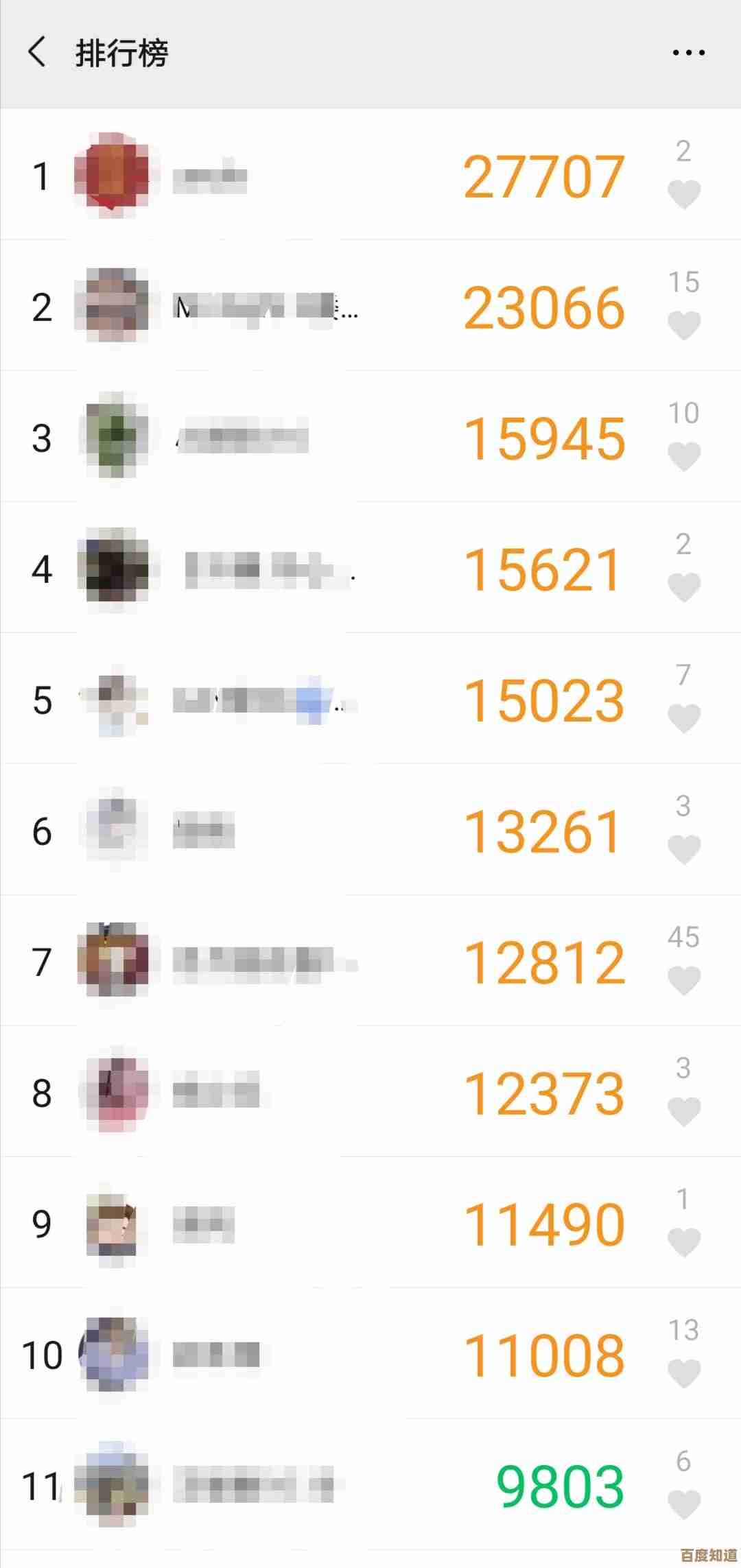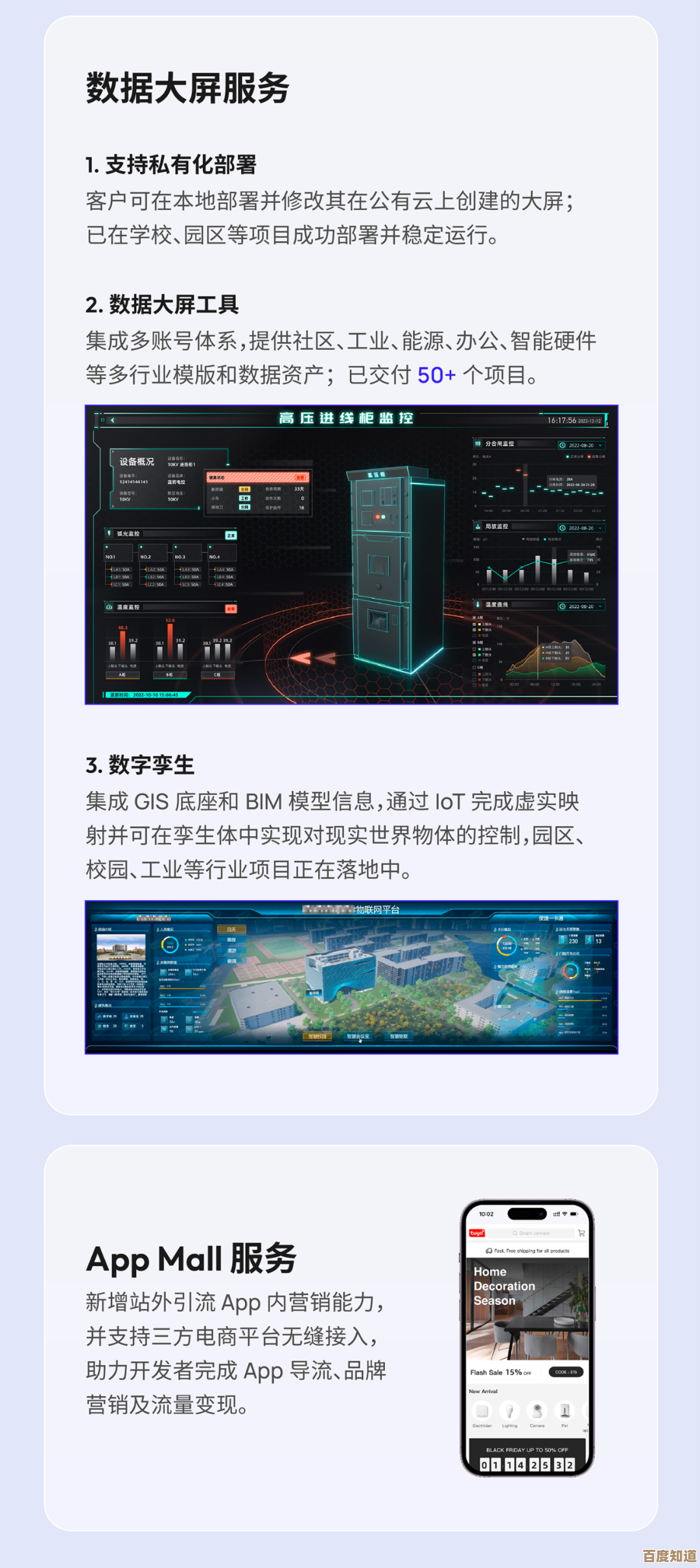从零开始学电脑组装,定制你的高性能工作站超详细指南!
- 问答
- 2025-11-02 00:21:11
- 5
(根据知乎专栏“装机不求人”和B站UP主“硬件茶谈”的系列视频内容整理)
从零开始学电脑组装,定制你的高性能工作站超详细指南!
第一部分:组装前,先想清楚你要用它来做什么
别急着看配件!这是最重要的一步,决定了你要花多少钱和买什么东西。
- 办公家用型:主要用来处理文档、上网、看视频,这种配置要求不高,预算可以控制在很低的范围。
- 游戏电竞型:核心是玩大型3D游戏,预算的大头要花在显卡(GPU)上,同时CPU和内存也不能太差。
- 专业工作站型:用于视频剪辑、3D建模渲染、科学计算等,这种最吃配置,需要强大的CPU(多核心很重要)、大容量内存和专业的显卡。
(来源:中关村在线“DIY装机配置单”常见分类)
第二部分:认识电脑的各个“器官”(核心配件)
你不用记住复杂的参数,只要知道它们是干什么的就行。
- CPU(中央处理器):电脑的大脑,负责所有计算,主要看品牌(Intel和AMD)和型号,数字越大一般性能越强。
- 主板:像一个人的躯干和骨架,所有其他配件都要插在它上面,选择主板的关键是看它和你的CPU是否匹配(接口要对得上)。
- 内存:像你的办公桌桌面,桌面越大(内存容量越大),你能同时摊开处理的文件就越多,现在一般建议从16GB起步。
- 硬盘:像你的文件柜,用来永久存储所有数据,分两种:
- 固态硬盘(SSD):速度快,用来装系统和软件,开机、打开程序都飞快,必选!
- 机械硬盘(HDD):速度慢,但便宜,容量大,适合存电影、照片等不常用的文件。
- 显卡(GPU):专门处理图像的大脑,玩游戏和做专业设计的人特别需要它,如果你不玩游戏,现在很多CPU里自带的显卡就够用了。
- 电源:电脑的心脏,给所有配件供电,一定要买质量好的,功率要足够,劣质电源会毁掉你所有的配件。
- 机箱:电脑的房子,主要考虑大小(是否能装下你的主板和显卡)和外观。
- 散热器:给CPU降温的风扇,有些CPU会自带一个,但如果你的CPU性能很强,最好单独买一个更好的。
(来源:B站“硬件茶谈”《装机教程》系列视频中对配件的通俗比喻)
第三部分:动手组装,一步一步来(实操篇)
别怕,它就像拼高级乐高,接口都是防呆设计的(插不进去的就是不对的)。
准备工作:一个宽敞的桌子,一把十字螺丝刀,洗手摸一下金属物体释放静电。
步骤:
-
安装CPU到主板:
- 把主板上CPU插槽旁边的小拉杆抬起来。
- CPU的一个角上有个小三角标志,对准主板插槽上的三角标志,轻轻放上去。不要用力按! 放平后,把拉杆压回去扣好。
- (来源:京东装机服务视频教程中的核心步骤演示)
-
安装内存:
- 扳开主板内存插槽两边的卡扣。
- 内存条中间的缺口对准插槽的凸起,用力按下去,直到两边卡扣“咔哒”一声自动扣上。
-
安装M.2固态硬盘:
主板上有一个或多个标着“M.2”的插槽,把固态硬盘以30度角斜着插进去,然后用一颗小螺丝把它固定住。
-
安装CPU散热器:
- 先在CPU上涂上散热硅脂(像挤一粒大米大小)。
- 按照散热器说明书的指示,把散热器底座固定在主板上,然后把这个大风扇扣在CPU正上方,插上电源线。
-
把主板装进机箱:
- 先看机箱,在对应主板螺丝孔的位置拧上铜柱。
- 把主板背后的接口挡板先卡在机箱上。
- 小心地把主板放进机箱,对准螺丝孔,拧上螺丝固定。
-
安装电源:
把电源放进机箱指定的位置(一般在顶部或底部),用螺丝固定好。
-
安装硬盘(如果是传统SATA接口的):
把硬盘推入机箱的硬盘仓,拧上螺丝固定。
-
安装显卡:
- 找到主板上最长的那个插槽(PCI-E x16插槽)。
- 扳开插槽末端的卡扣,把显卡金手指对准插槽,用力按下去直到卡扣扣回。
- 用螺丝把显卡固定在机箱后挡板上。
-
接线——最让人头疼但也是最关键的一步:
- 主板供电线:电源上最宽的那个插头,插在主板右侧。
- CPU供电线:电源上一个是4孔或8孔的插头,插在主板左上角靠近CPU的地方。
- 显卡供电线:插在显卡的侧面。
- 机箱线:包括开机按钮、重启按钮、USB接口、耳机孔的线,这些是最小的插头,需要对照主板说明书,一个一个插到主板右下角的一堆小针脚上。这一步一定要看说明书!
- SATA线:一头接硬盘,一头接主板,给硬盘传数据和供电。
(来源:综合B站“硬件茶谈”和“翼王”的装机教程视频中的详细接线演示)
第四部分:第一次开机和安装系统
- 通电测试:在盖上机箱侧板之前,先把显示器线插到显卡上,接通电源,用螺丝刀短接主板上标记为“PWR SW”的两个针脚(这就是开机),如果所有风扇都转,显示器出现主板LOGO,说明你成功了99%!然后关机。
- 装系统:准备一个8G以上的U盘,在另一台电脑上用微软官方工具制作一个Windows系统安装盘,把U盘插到新电脑上,开机按特定键(比如F12或DEL,看屏幕提示)进入启动菜单,选择从U盘启动,然后跟着提示安装Windows就行了。
- 装驱动:系统装好后,上网下载一个“驱动精灵”或“驱动人生”这类软件,它可以自动帮你把显卡、声卡等所有硬件的驱动程序安装好。
恭喜你!到这里,一台属于你自己的高性能电脑就诞生了!享受这种创造的乐趣吧!

本文由寇乐童于2025-11-02发表在笙亿网络策划,如有疑问,请联系我们。
本文链接:http://www.haoid.cn/wenda/53677.html
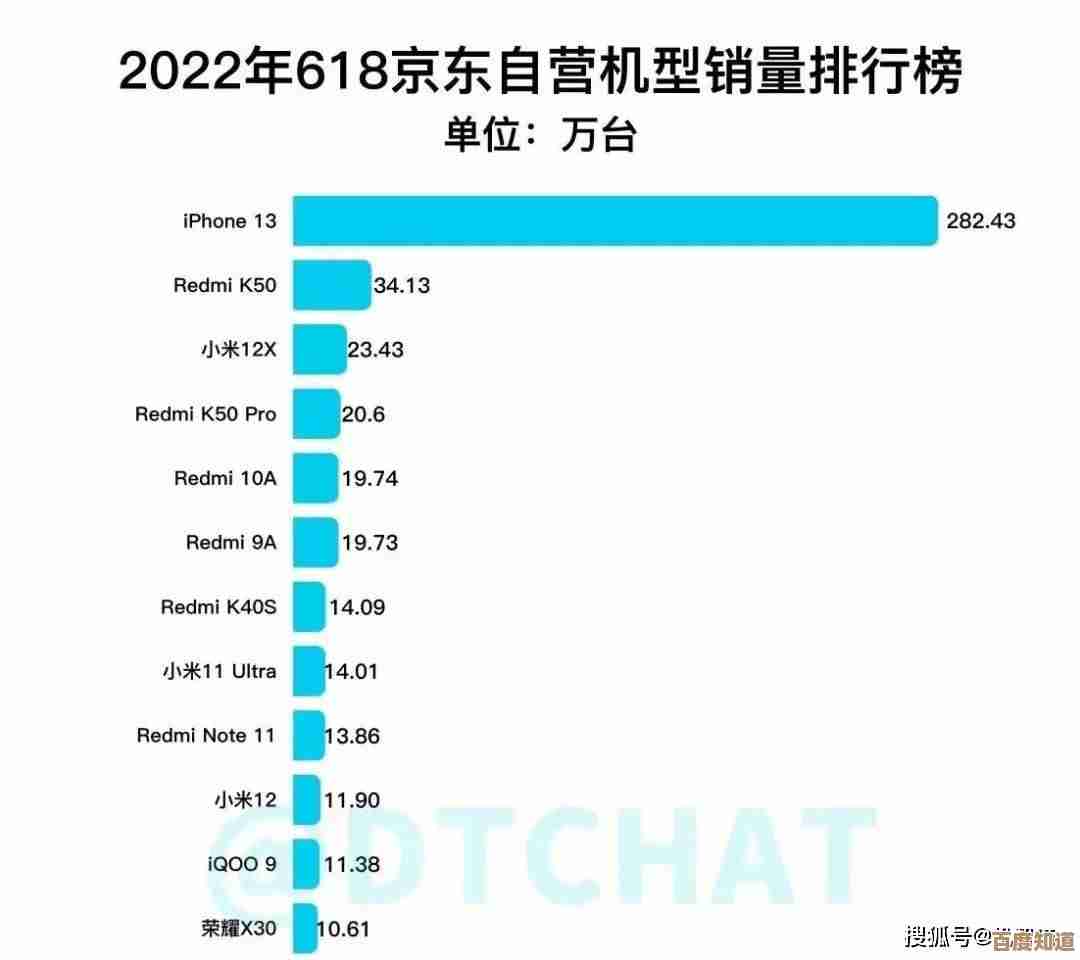





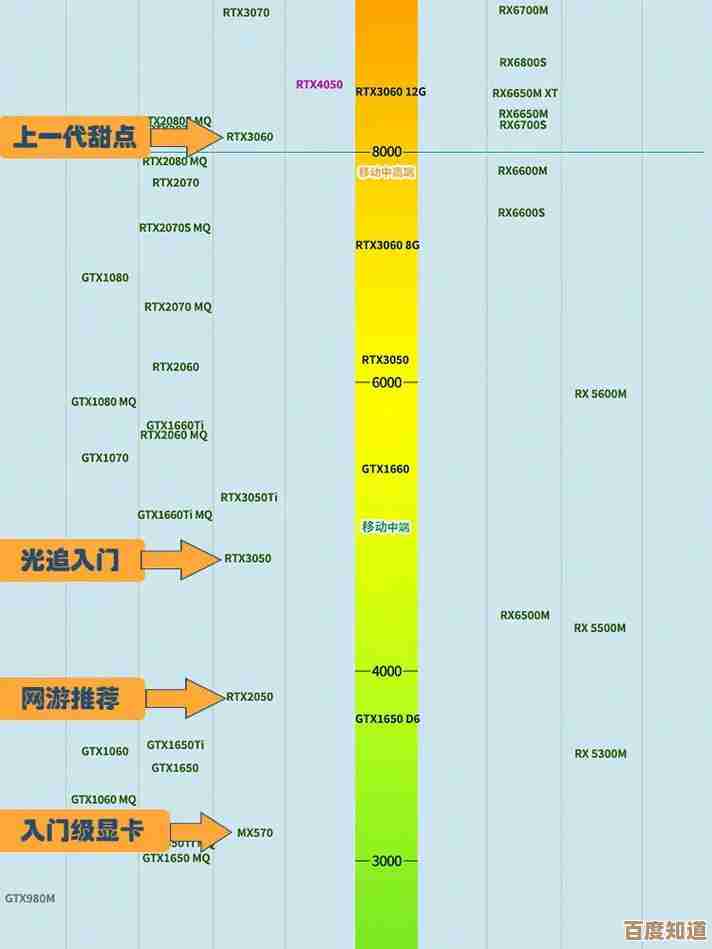
![[美篇电脑版]沉浸阅读时光,指尖轻点尽显优雅格调](http://www.haoid.cn/zb_users/upload/2025/11/20251102150011176206681161529.jpg)